

Установка и настройка
Эта статья описывает установку и конфигурирование хостпровайдера Cloud.ru Advanced.
Шаги для добавления хостпровайдера Cloud.ru Advanced в ADCM приведены ниже.
Шаг 1. Загрузка бандла
Дистрибутивы хостпровайдеров поставляются в виде бандлов. В случае хостпровайдера Cloud.ru Advanced бандл представляет собой обычный архив, описывающий логику взаимодействия с облаком Cloud.ru. Для добавления бандла выполните шаги:
-
Зайдите на сайт https://network.arenadata.io/ и выберите продукт Arenadata Cluster Manager.
-
Перейдите в раздел Infrastructure bundles и скачайте нужный бандл по ссылке из таблицы.
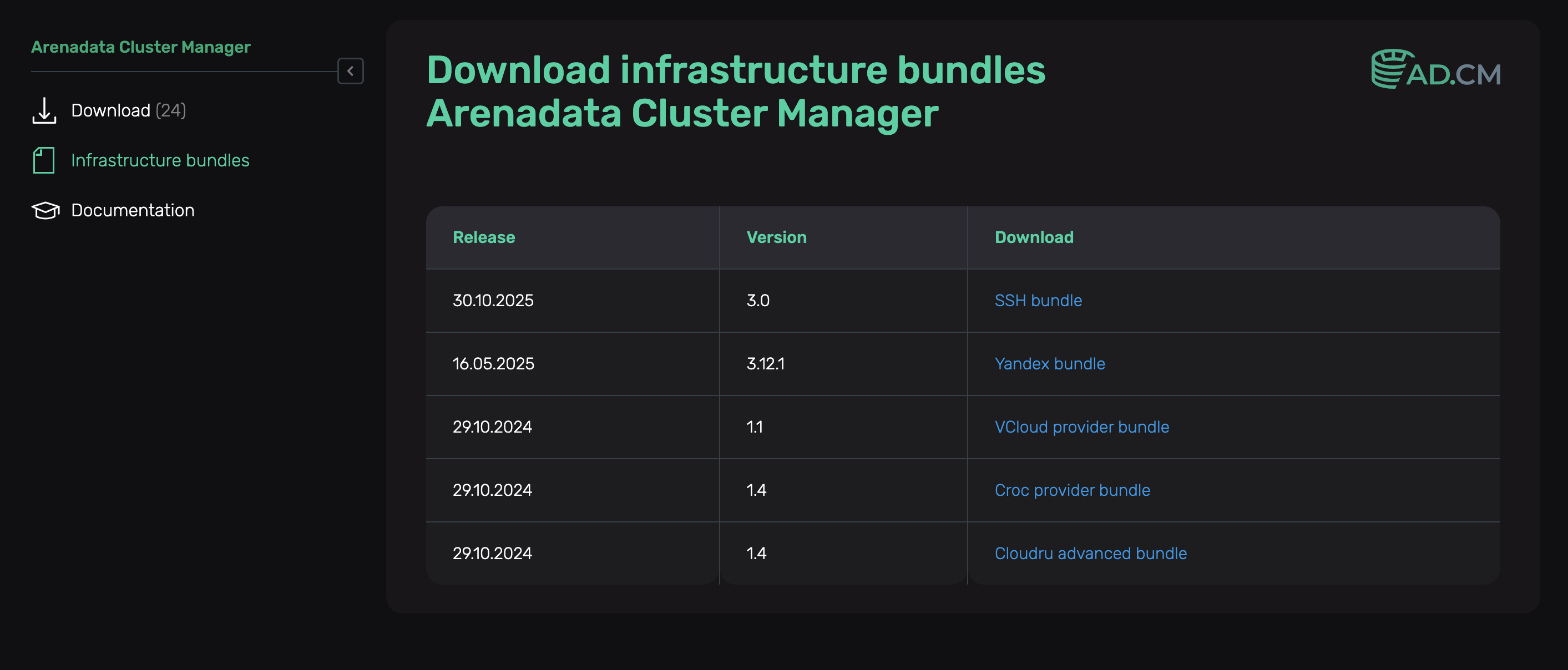 Страница Infrastructure bundles для ADCM
Страница Infrastructure bundles для ADCM
Бандл для хостпровайдера Cloud.ru Advanced называется Cloudru advanced bundle.
Шаг 2. Загрузка бандла хостпровайдера в ADCM
Чтобы загрузить бандл в ADCM:
-
Выберите пункт Bundles в левом навигационном меню и нажмите Upload bundle.
-
Выберите бандл в открывшемся диалоговом окне.
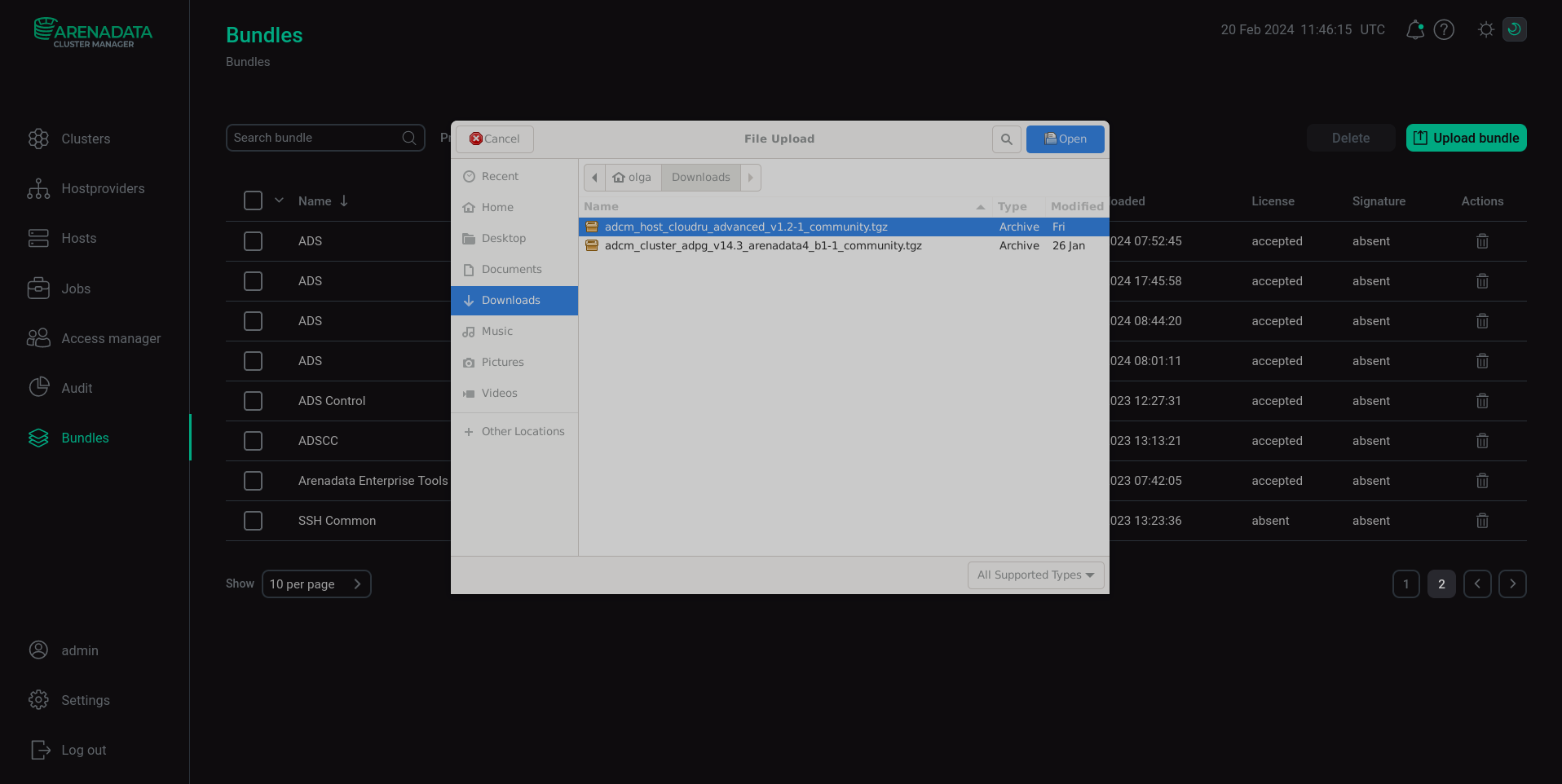 Переход к загрузке бандла
Переход к загрузке бандла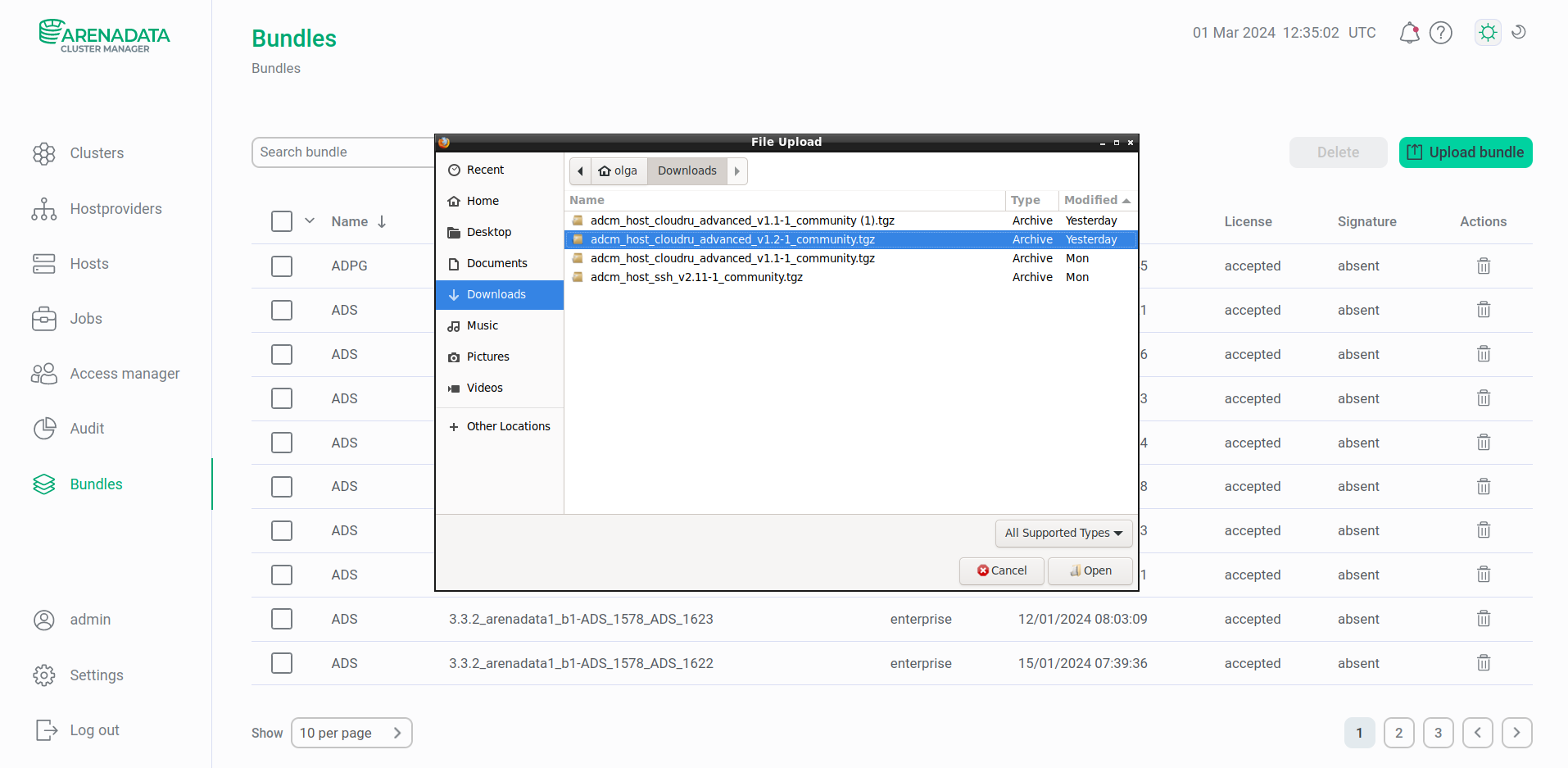 Переход к загрузке бандла
Переход к загрузке бандла -
После успешной загрузки бандл отображается на странице Bundles.
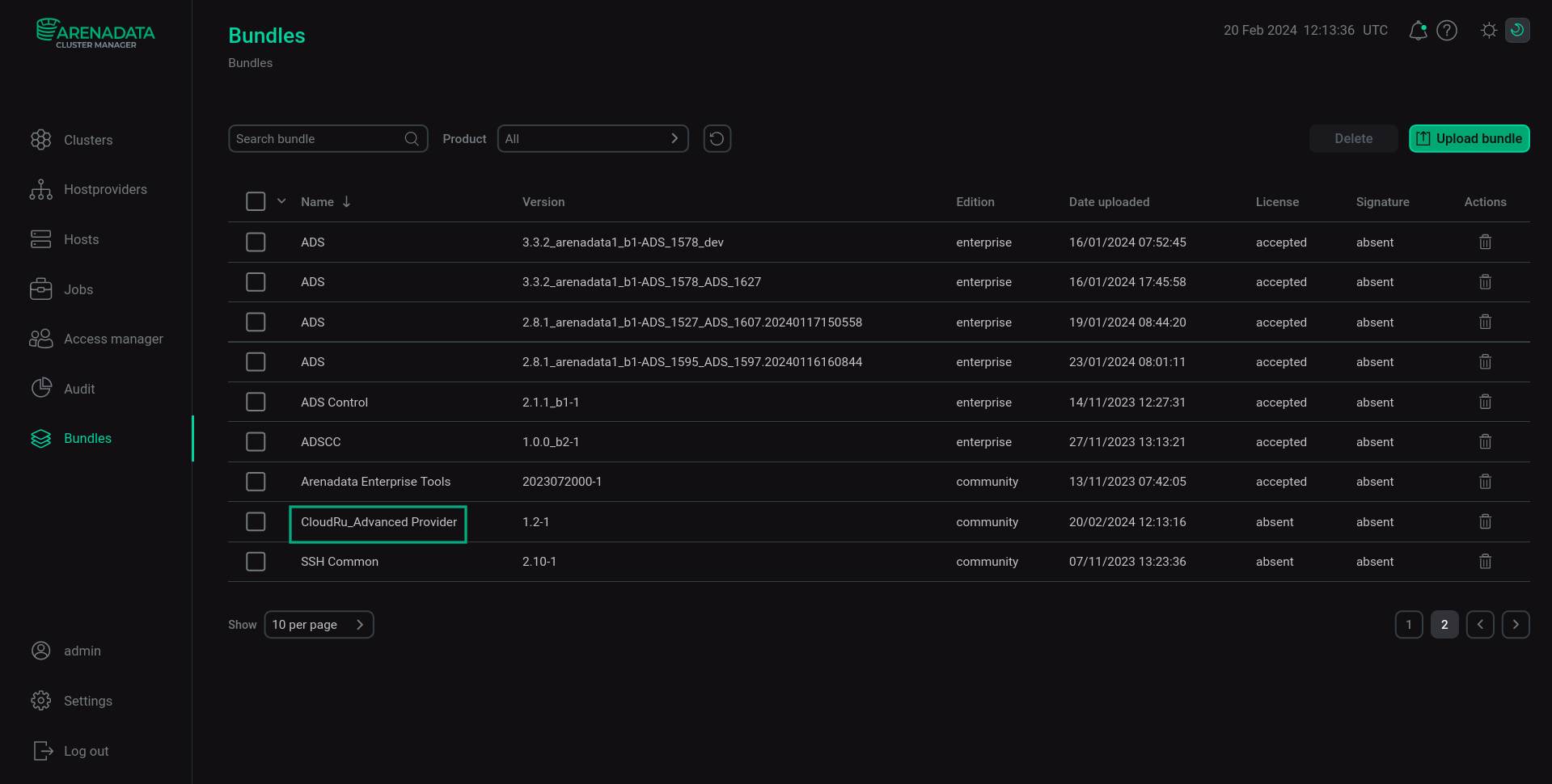 Результат успешной загрузки бандла
Результат успешной загрузки бандла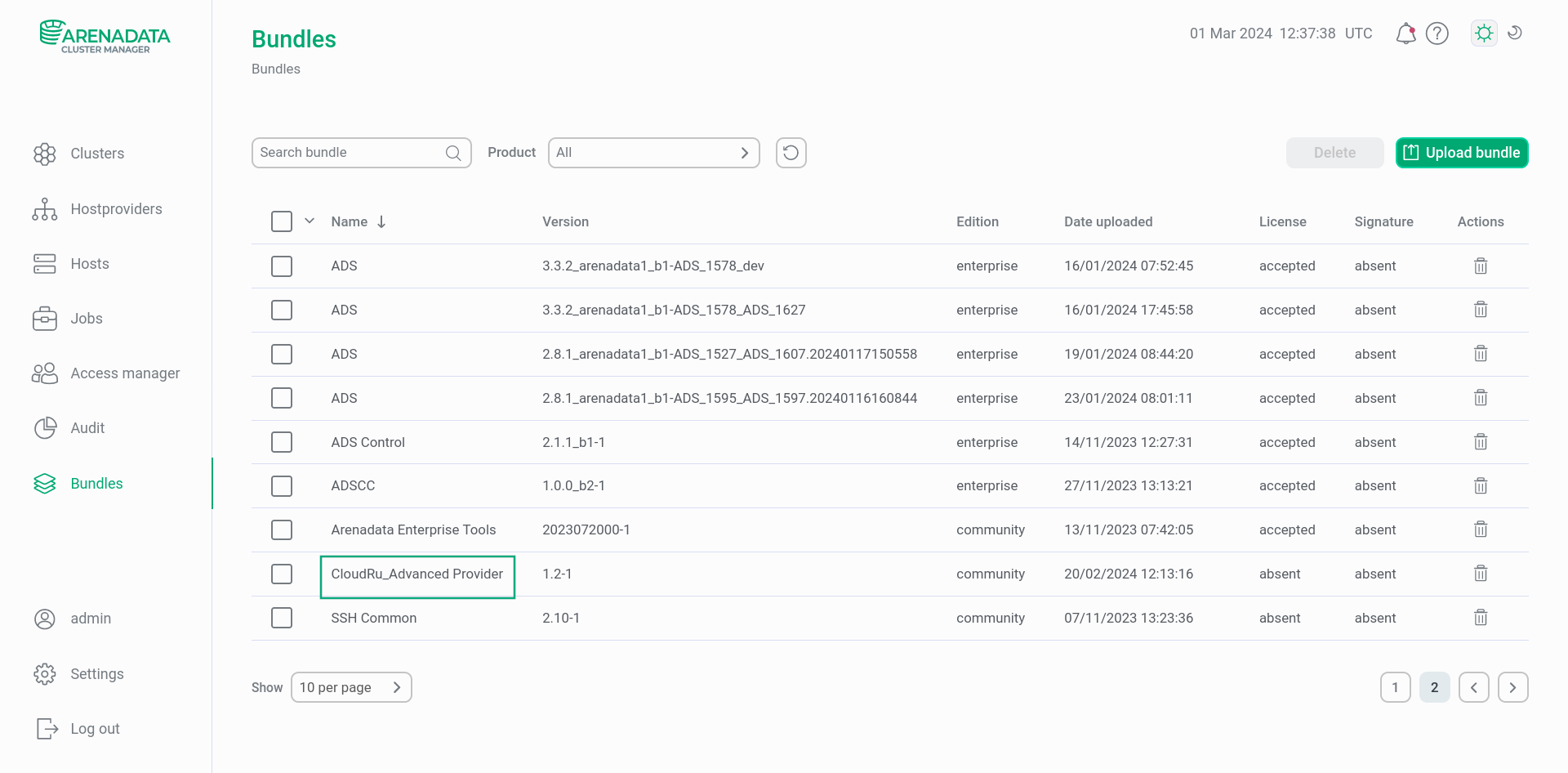 Результат успешной загрузки бандла
Результат успешной загрузки бандла
Шаг 3. Создание хостпровайдера на базе загруженного бандла
Для создания в ADCM нового хостпровайдера на базе загруженного бандла необходимо выполнить шаги:
-
Выберите пункт Hostproviders в левом навигационном меню и нажмите Create provider.
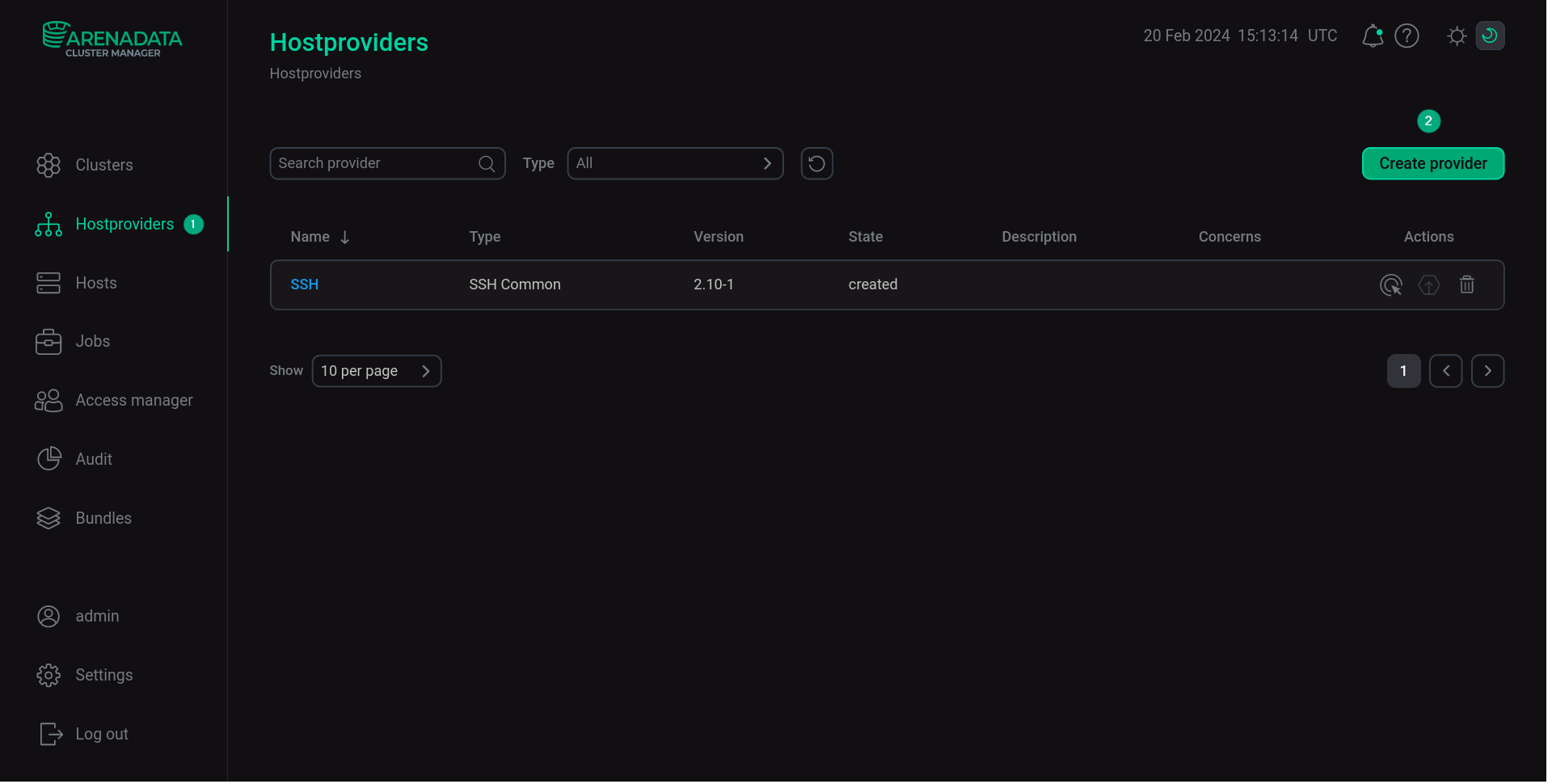 Добавление хостпровайдера
Добавление хостпровайдера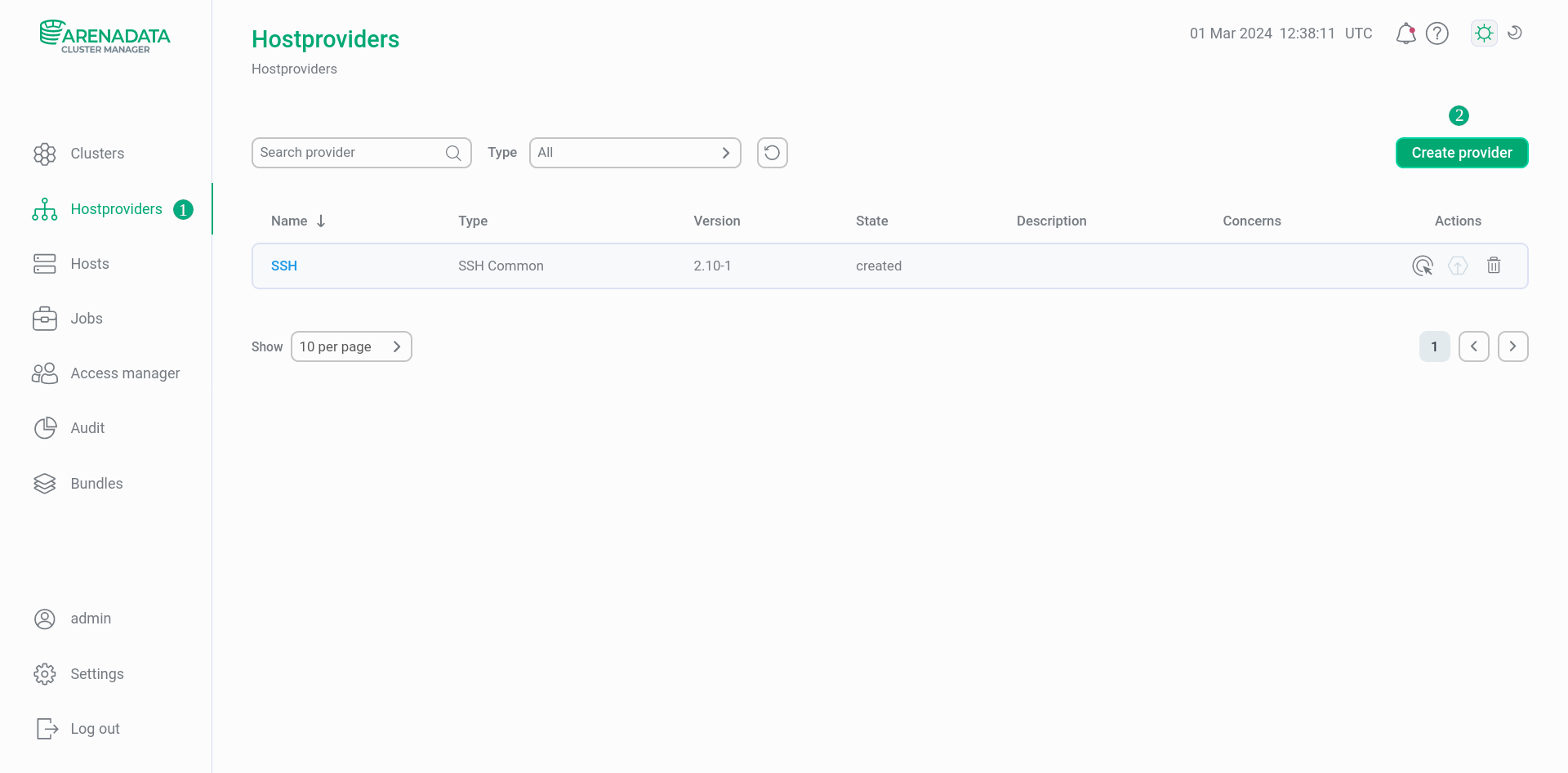 Добавление хостпровайдера
Добавление хостпровайдера -
В открывшемся окне:
-
Выберите загруженный бандл в поле Type.
-
Выберите версию бандла в поле Version. Несколько версий становятся доступны после загрузки нескольких бандлов для одного типа хостпровайдеров.
-
Введите имя хостпровайдера в поле Name.
-
При необходимости добавьте описание хостпровайдера в поле Description.
-
Нажмите Create.
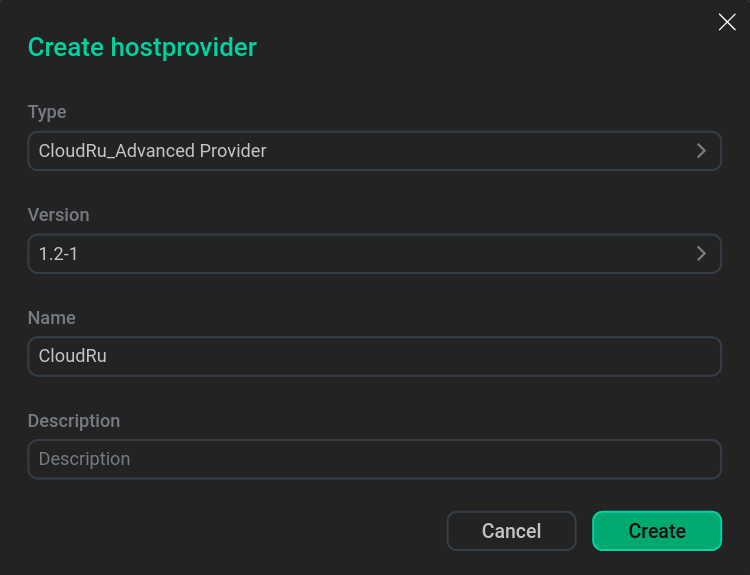 Заполнение параметров нового хостпровайдера
Заполнение параметров нового хостпровайдера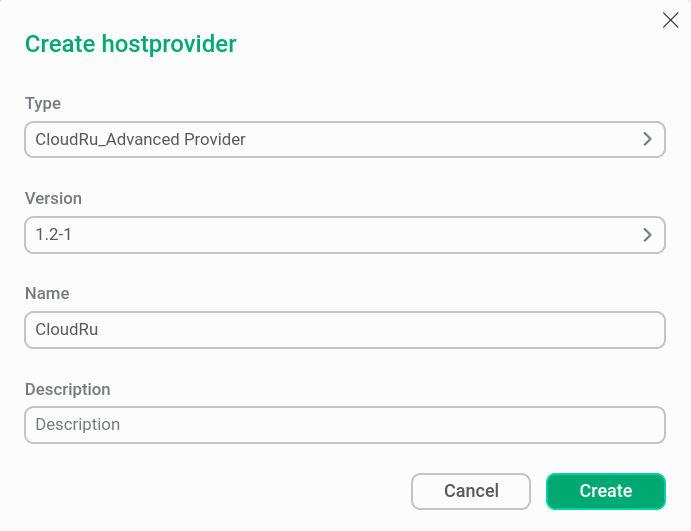 Заполнение параметров нового хостпровайдера
Заполнение параметров нового хостпровайдера -
-
После успешного добавления хостпровайдер отображается на странице Hostproviders.
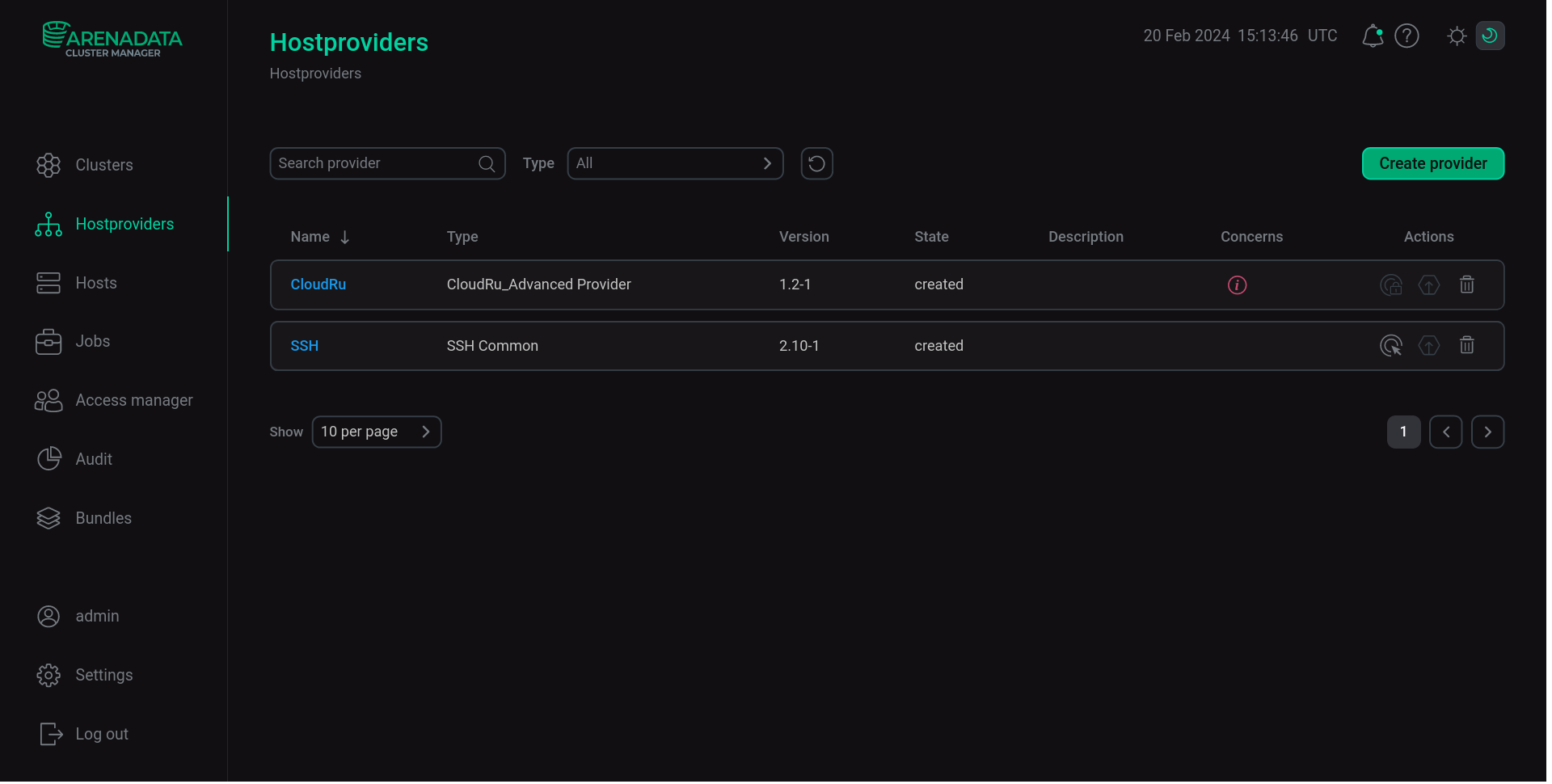 Результат успешного добавления хостпровайдера
Результат успешного добавления хостпровайдера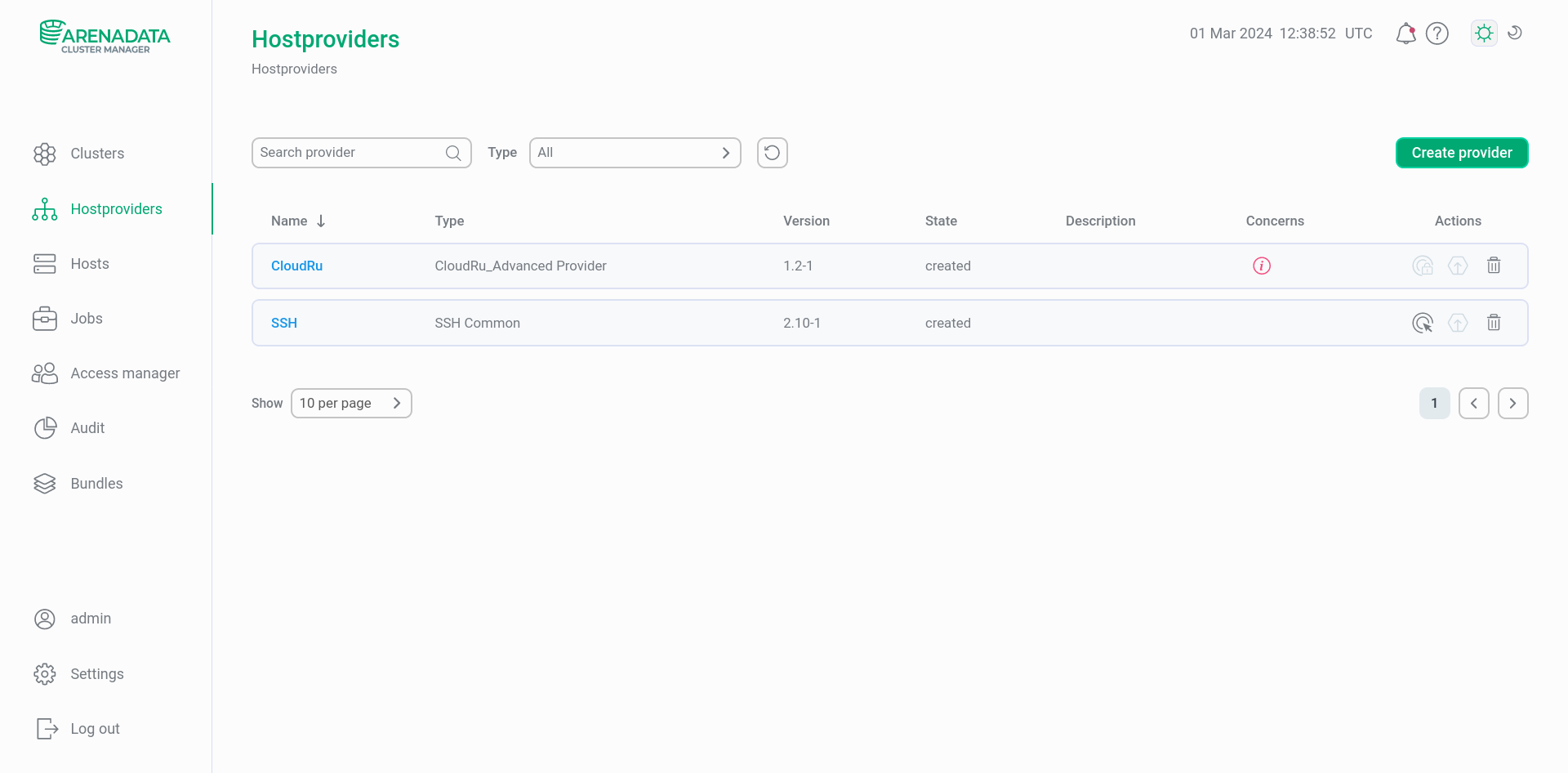 Результат успешного добавления хостпровайдера
Результат успешного добавления хостпровайдера
Шаг 4. Настройка хостпровайдера
Для настройки доступа к облаку необходимо выполнить шаги:
-
На странице Hostproviders нажмите на имя хостпровайдера в столбце Name. Альтернативный вариант — переместите курсор мыши на иконку
в столбце Concerns и перейдите по ссылке, указанной во всплывающем окне. Иконка указывает на наличие критичных ошибок в конфигурации хостпровайдера (в данном случае — необходимость заполнения обязательных полей).
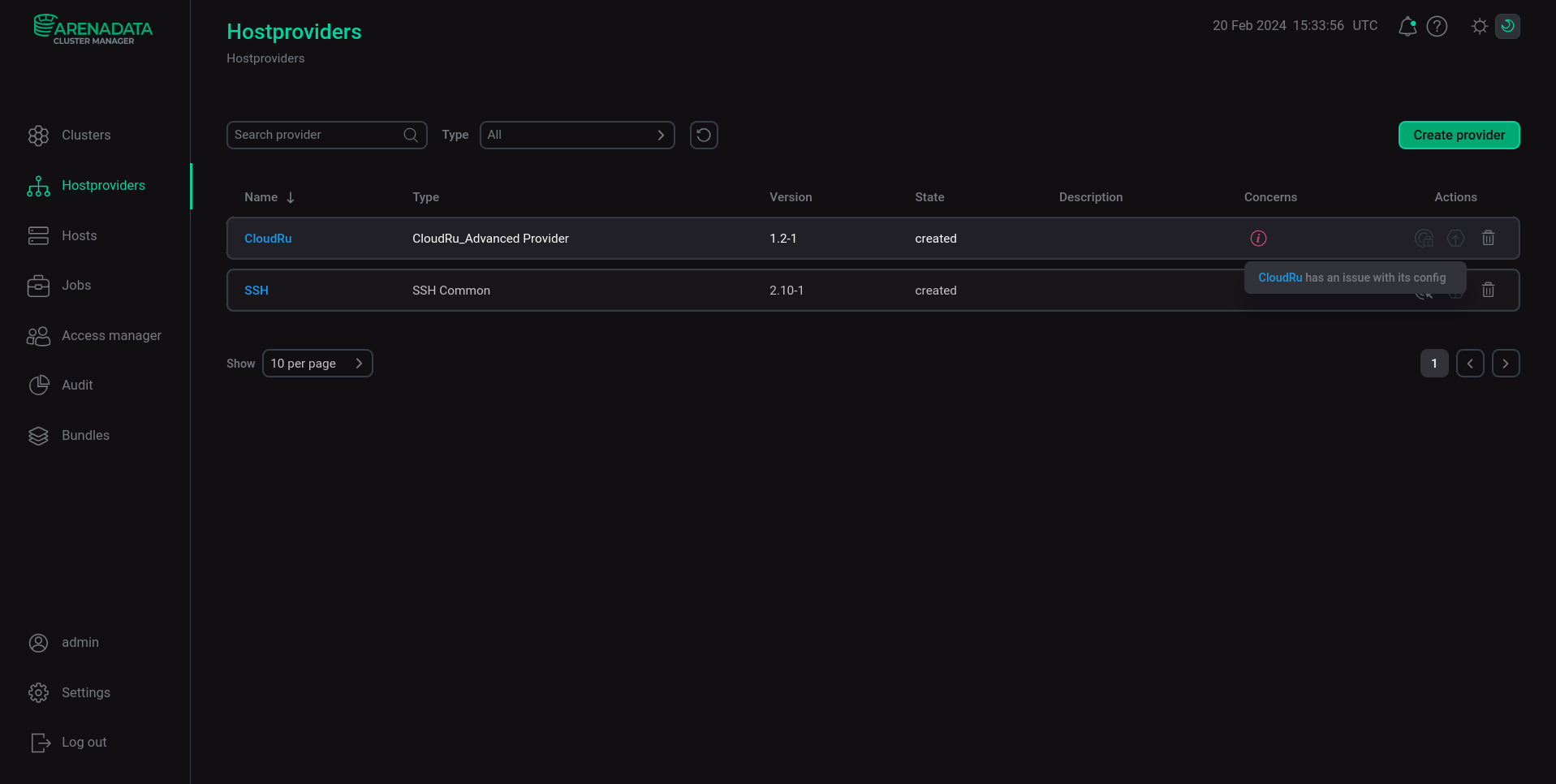 Переход к настройке хостпровайдера
Переход к настройке хостпровайдера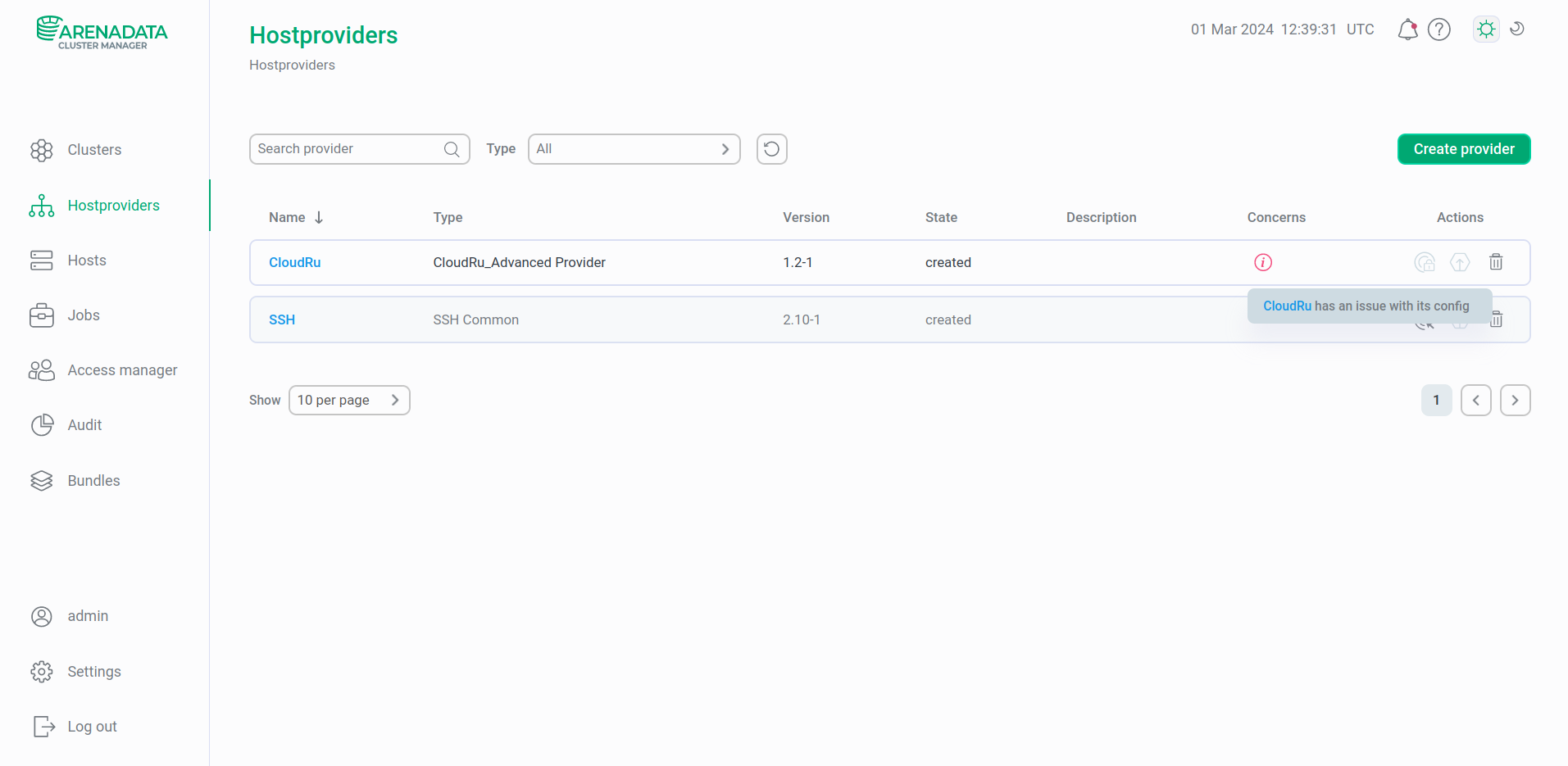 Переход к настройке хостпровайдера
Переход к настройке хостпровайдера -
В открывшемся окне переведите в активное состояние переключатель Show advanced, заполните необходимые параметры и нажмите Save. Обязательные параметры подсвечены красным.
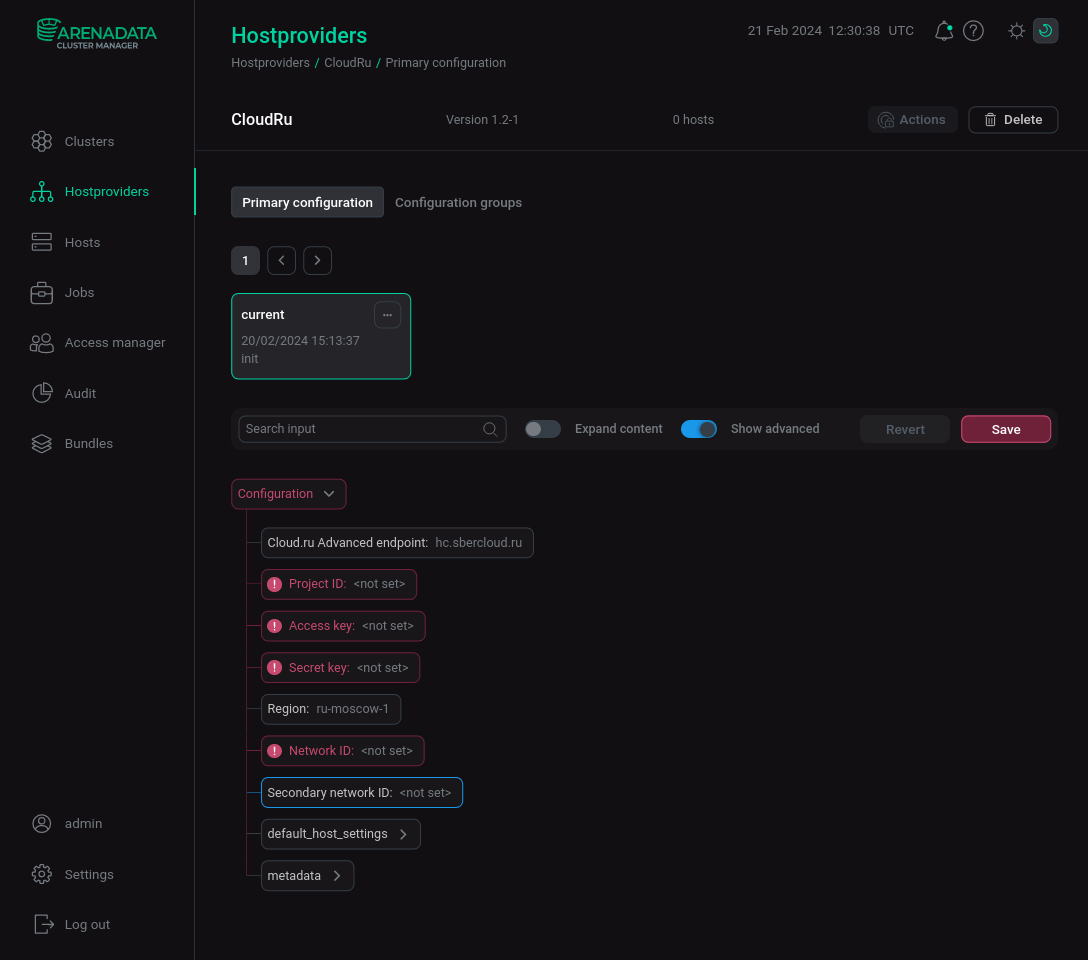 Настройка хостпровайдера
Настройка хостпровайдера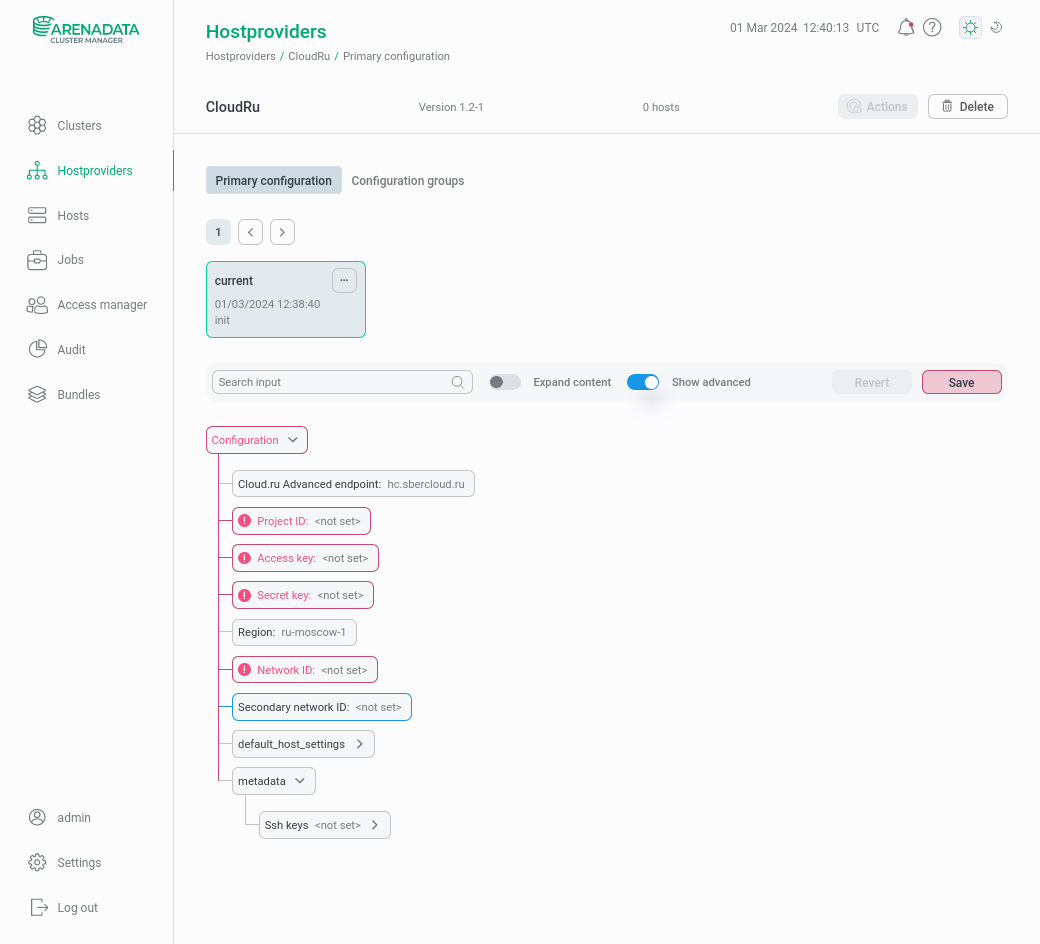 Настройка хостпровайдера
Настройка хостпровайдера
Конфигурационные параметры хостпровайдера перечислены ниже:
-
Cloud.ru Advanced endpoint
Обязательность Описание Значение по умолчанию Да
Поле, в котором можно задать кастомный endpoint. Используется для подключения к приватной инсталяции Cloud.ru Advanced
hc.sbercloud.ru
-
Project ID
Обязательность Описание Да
Идентификатор проекта, в котором происходит управление облачными ресурсами. Как найти Project ID, показано на рисунке ниже (для получения подробной информации можно обратиться к статье Как узнать ID проекта?)
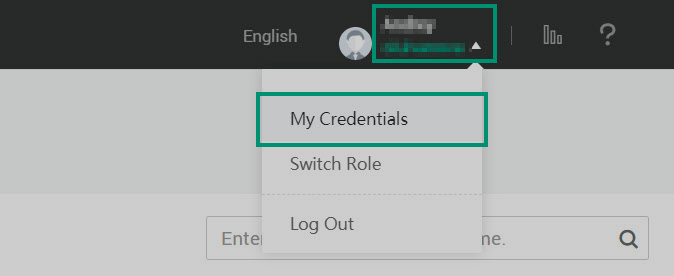 Переход к Project ID
Переход к Project ID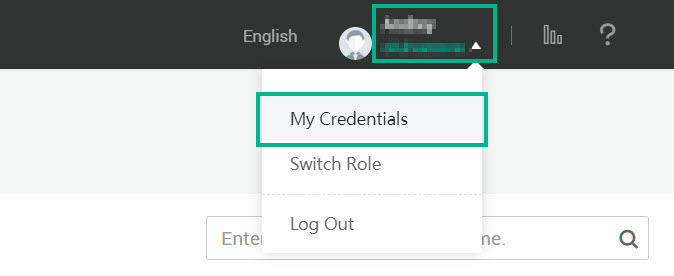 Переход к Project ID
Переход к Project ID -
Access key
Обязательность Описание Да
Ключ аутентификации Access key. Для получения подробной информации о создании ключей можно обратиться к статье Создание ключей доступа
-
Secret key
Обязательность Описание Да
Ключ аутентификации Secret key. Для получения подробной информации о создании ключей можно обратиться к статье Создание ключей доступа
-
Region
Обязательность Описание Значение по умолчанию Нет
Зона доступности – ЦОДы Cloud.ru Advanced, расположенные в разных регионах России. На текущий момент Cloud.ru Advanced имеет одну зону
ru-moscow-1
-
Network ID
Обязательность Описание Да
Подсеть для работы с хостпровайдером. Для выбора подсети необходимо перейти в раздел Virtual Private Cloud, далее в блок Cloud networks, где выбрать необходимую подсеть (Subnet), как показано на рисунках ниже. Network ID находится в колонке Network ID
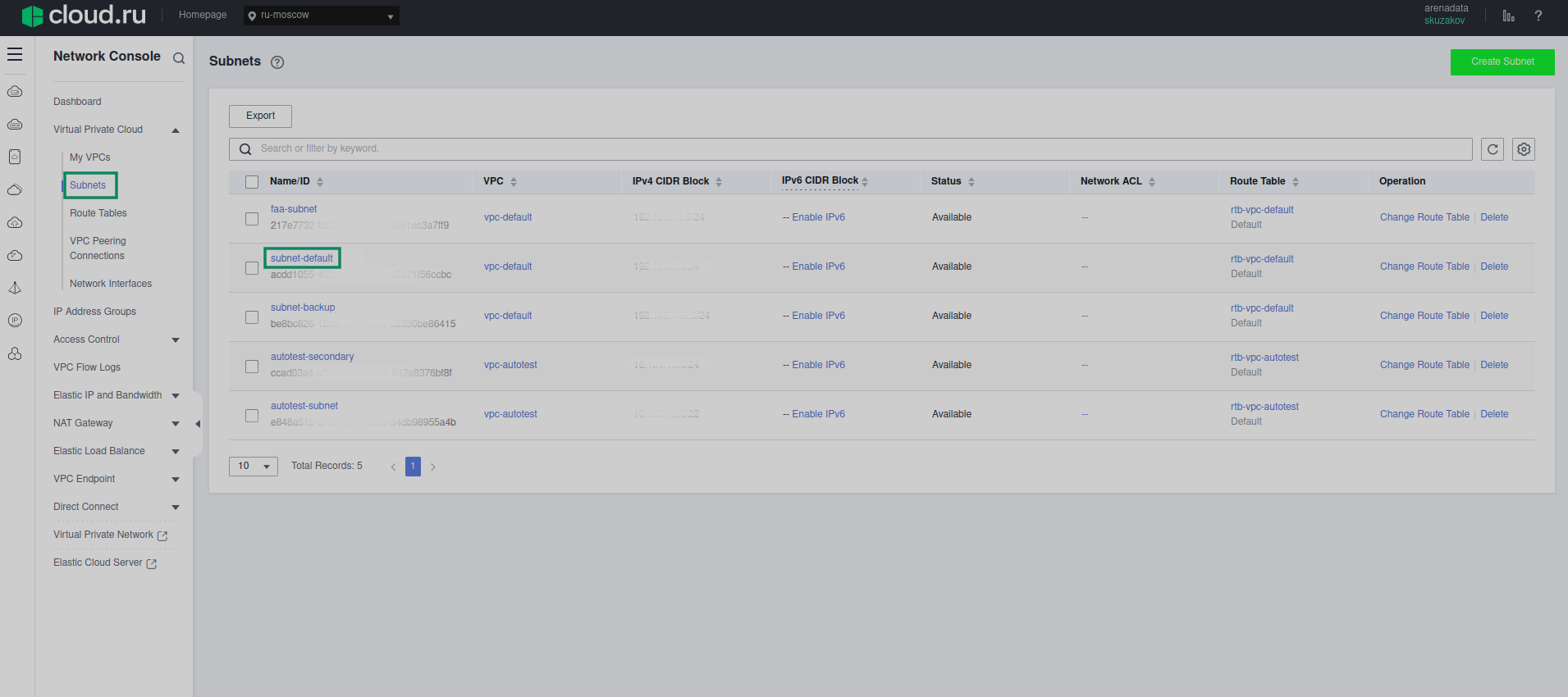 Virtual Private Cloud
Virtual Private Cloud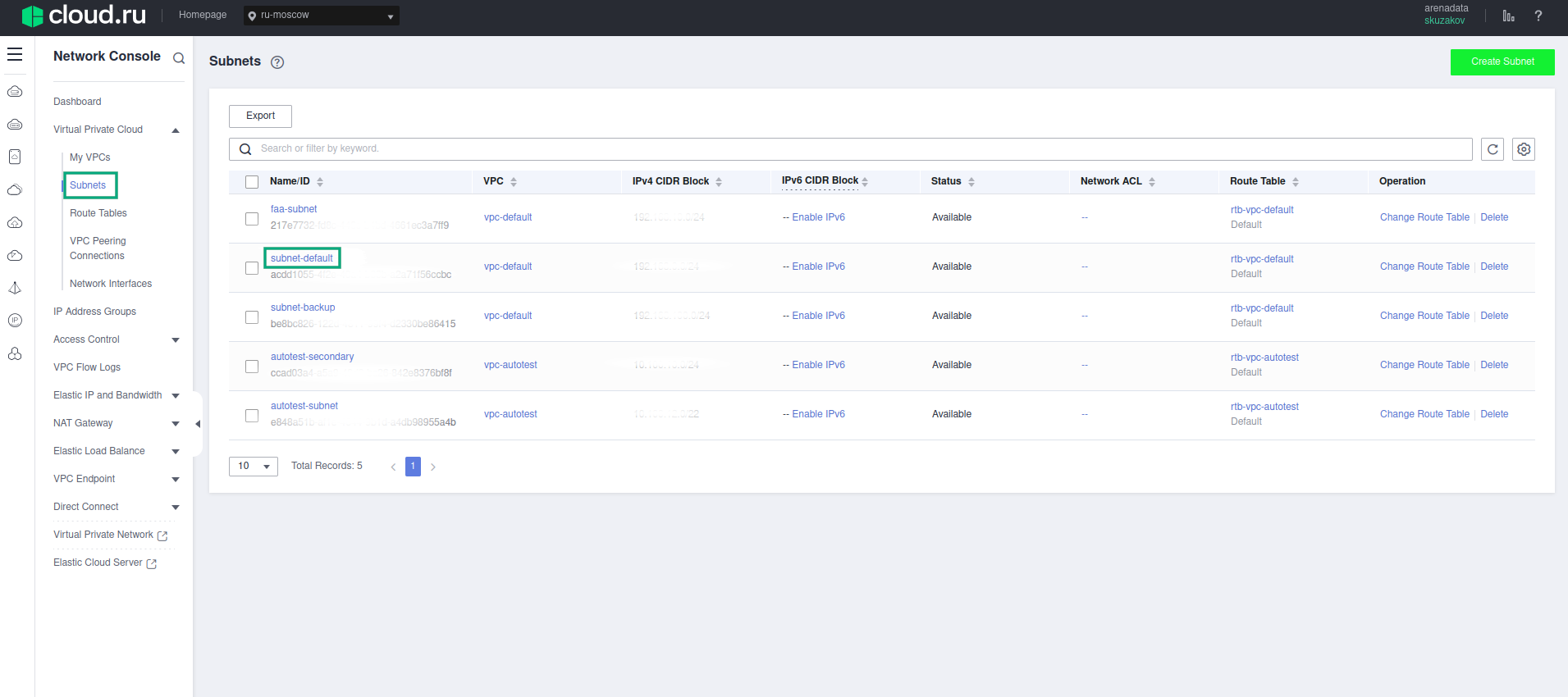 Virtual Private Cloud
Virtual Private Cloud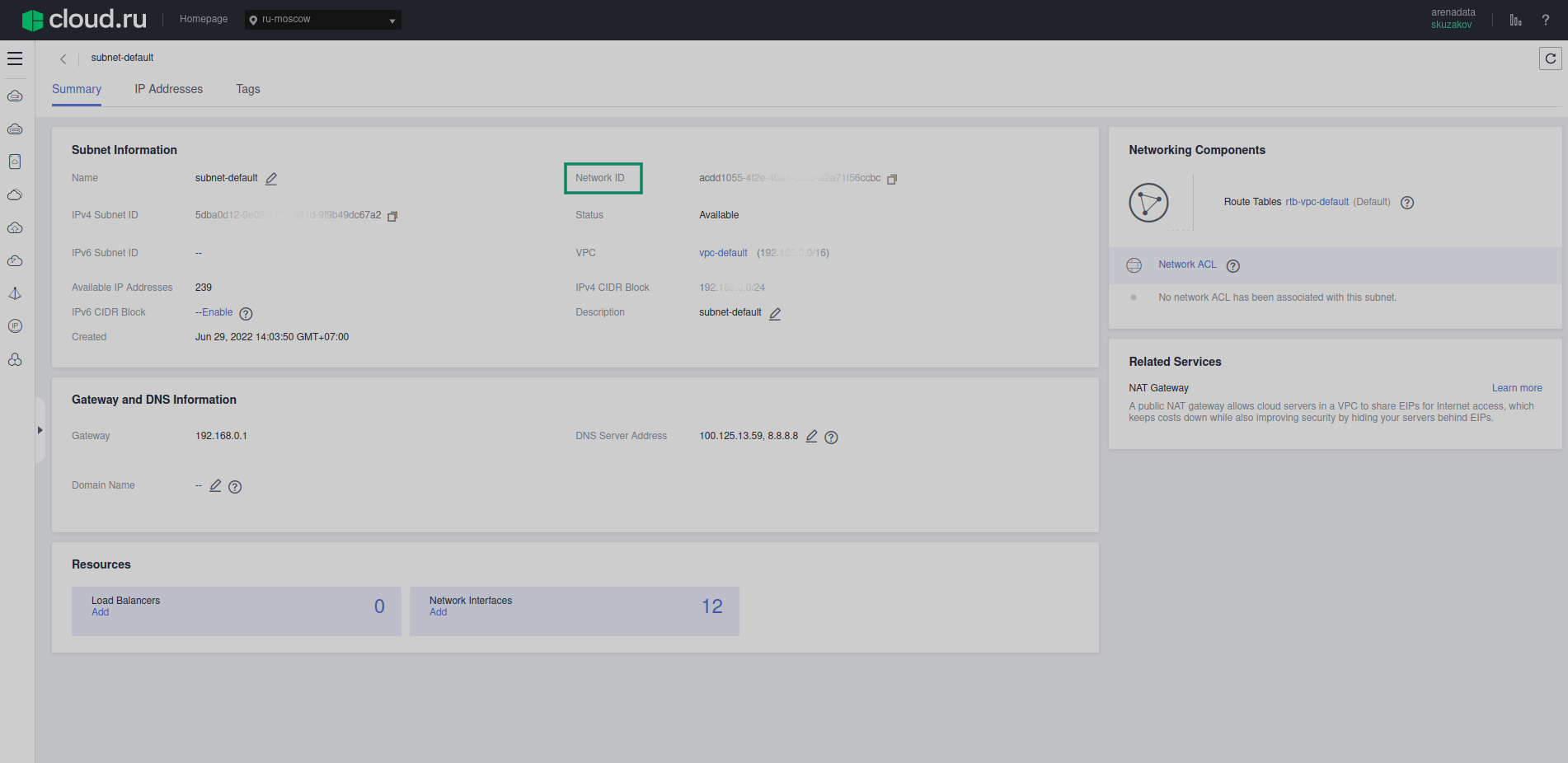 Subnet ID необходимой подсети
Subnet ID необходимой подсети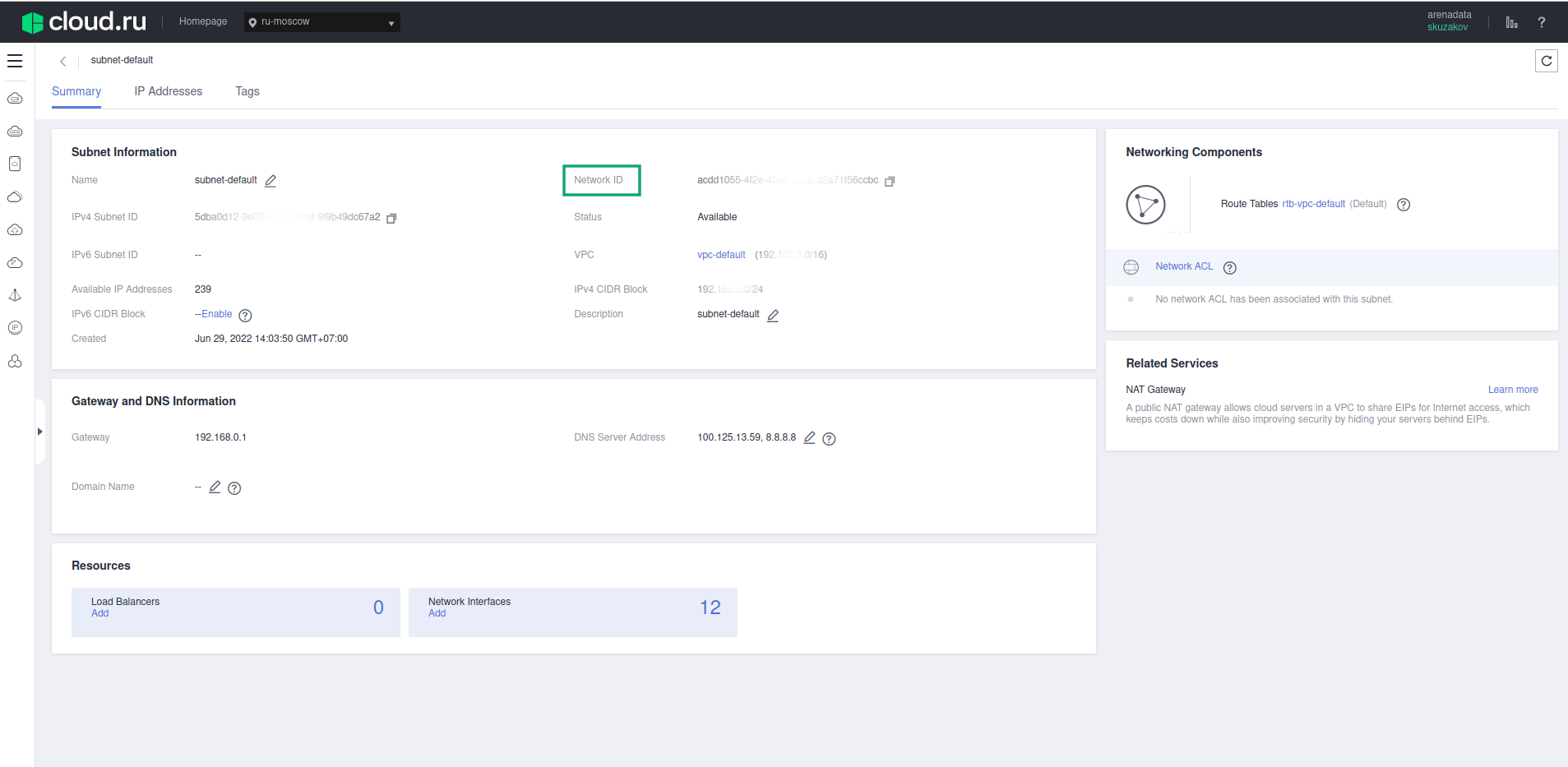 Subnet ID необходимой подсети
Subnet ID необходимой подсети -
Secondary network ID
Обязательность Описание Нет
Второй сетевой интерфейс, который возможно добавить для виртуальной машины в сети с идентификатором Network ID в Cloud.ru Advanced. Для подключения второго сетевого интерфейса необходимо явно указать параметр Network ID, а также присвоить параметру Assign secondary NIC значение
true(в группе instance конфигурационных параметров хоста при включенном переключателе Show advanced). Subnets для сетевых интерфейсов должны быть внутри одной VPC, но могут быть одинаковыми -
Группа default_host_settings
Параметр Обязательность Описание Labels
Нет
Опциональное поле, в котором можно установить значения меток по умолчанию для всех создаваемых ВМ. При одновременно установленных значениях меток в настройках хостпровайдера и поля Labels при создании ВМ, приоритет отдается последнему
Security Group IDs
Нет
Опциональное поле, в котором можно установить значения Security Groups по умолчанию для всех создаваемых ВМ. Если значения ID групп безопасности установлены одновременно в настройках хостпровайдера и в поле Security Group IDs, то при создании ВМ приоритет отдается последнему
-
Параметр Обязательность Описание Ssh keys
Нет
Поле, в котором можно добавить SSH-ключи пользователей, которые будут созданы при инициализации виртуальной машины. Обычно публичный SSH-ключ состоит из обязательной части (ключ) и необязательной (после пробела задается
usernameилиusername@hostname). При создании хостпровайдера необходимо обязательно указывать имя пользователя после пробела, как показано на рисунке ниже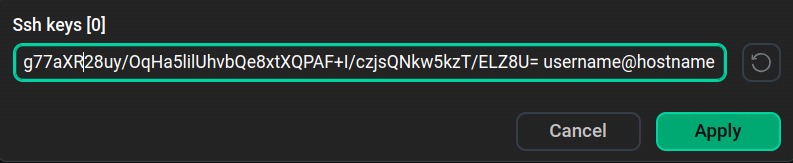 SSH-ключ с указанием имени пользователя
SSH-ключ с указанием имени пользователя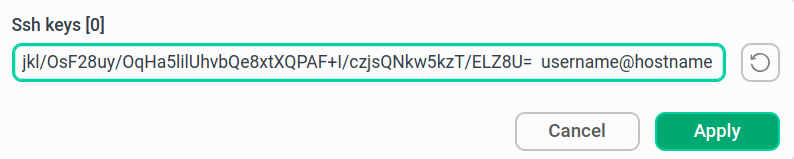 SSH-ключ с указанием имени пользователя
SSH-ключ с указанием имени пользователя